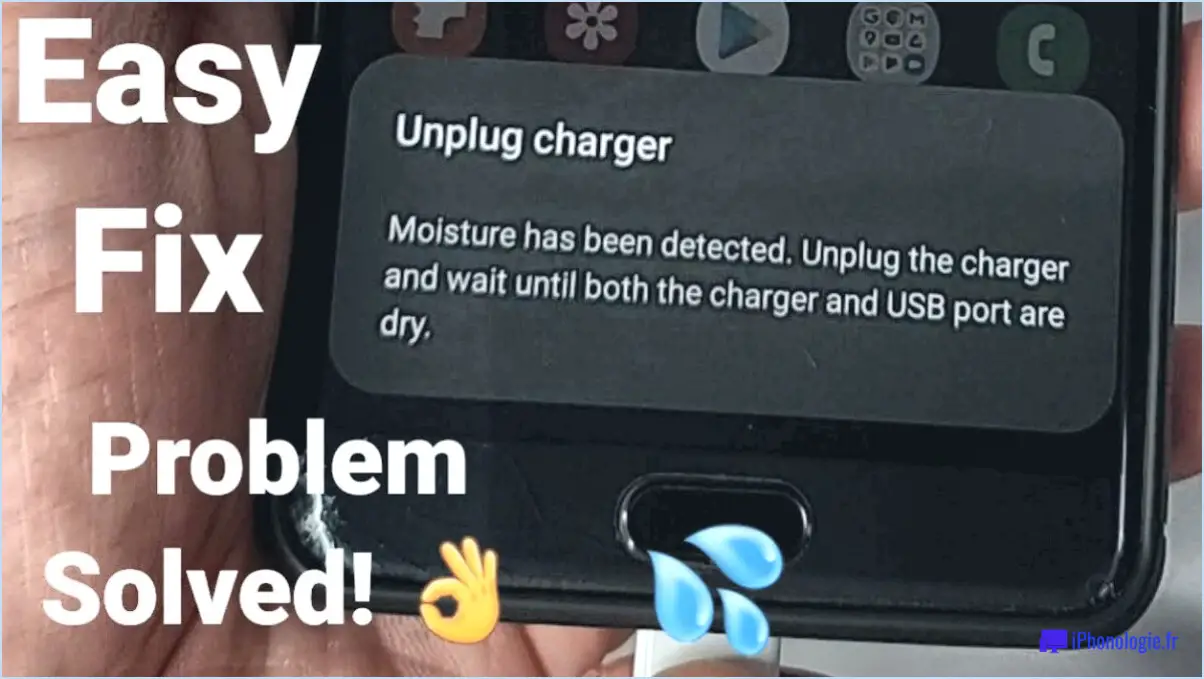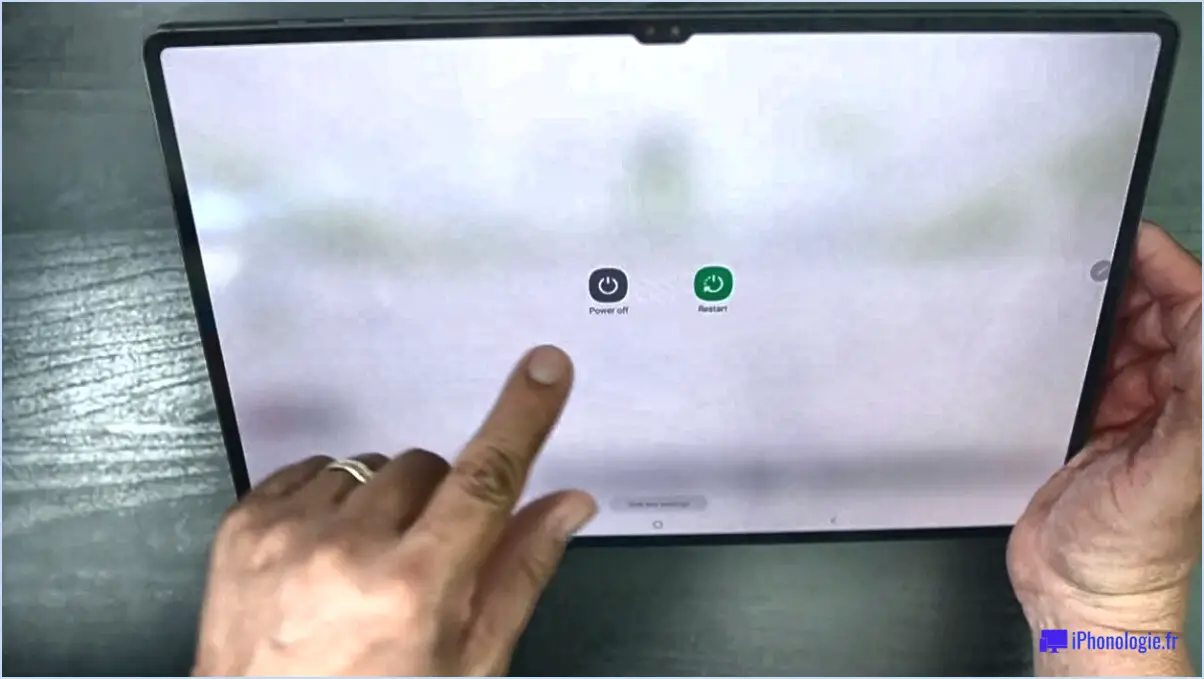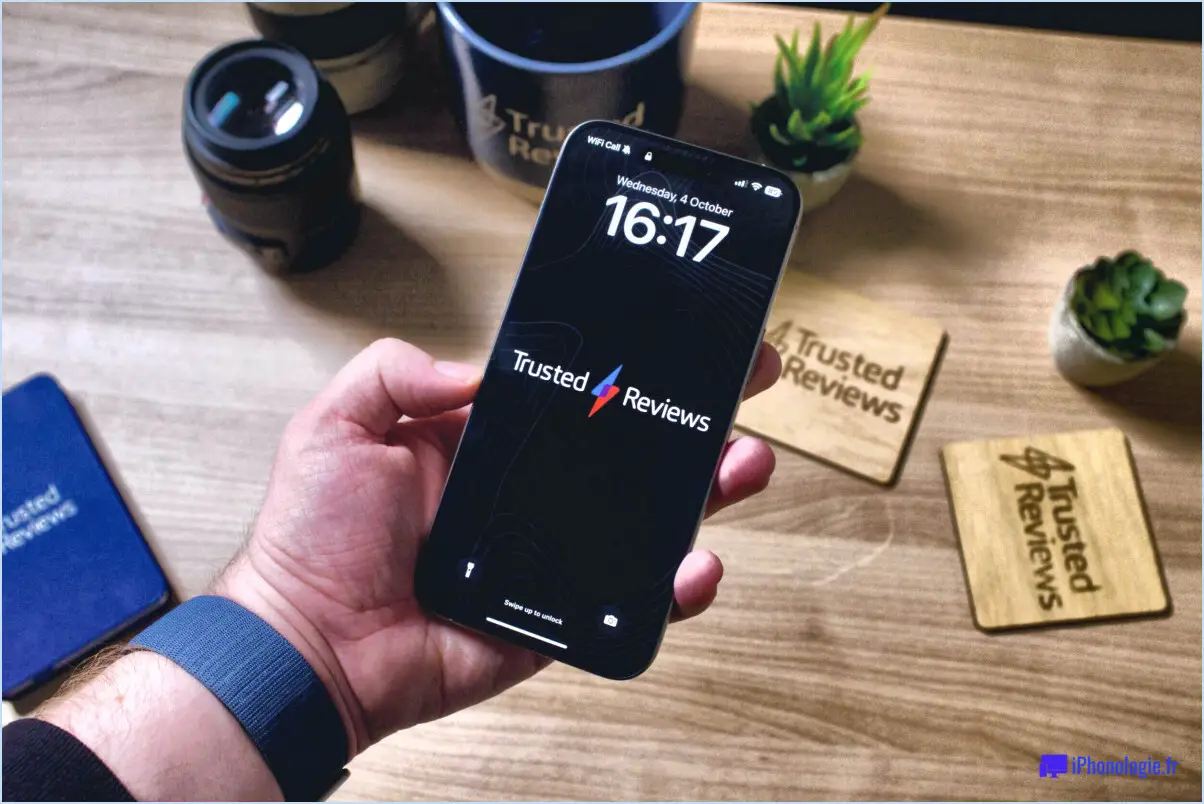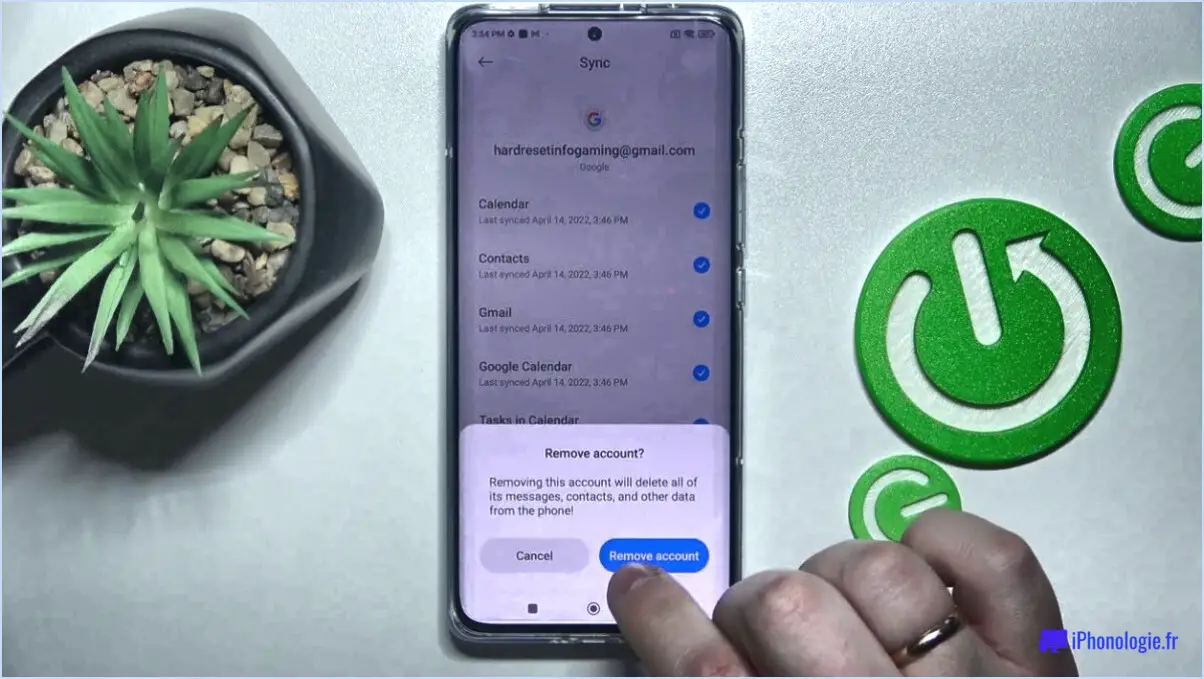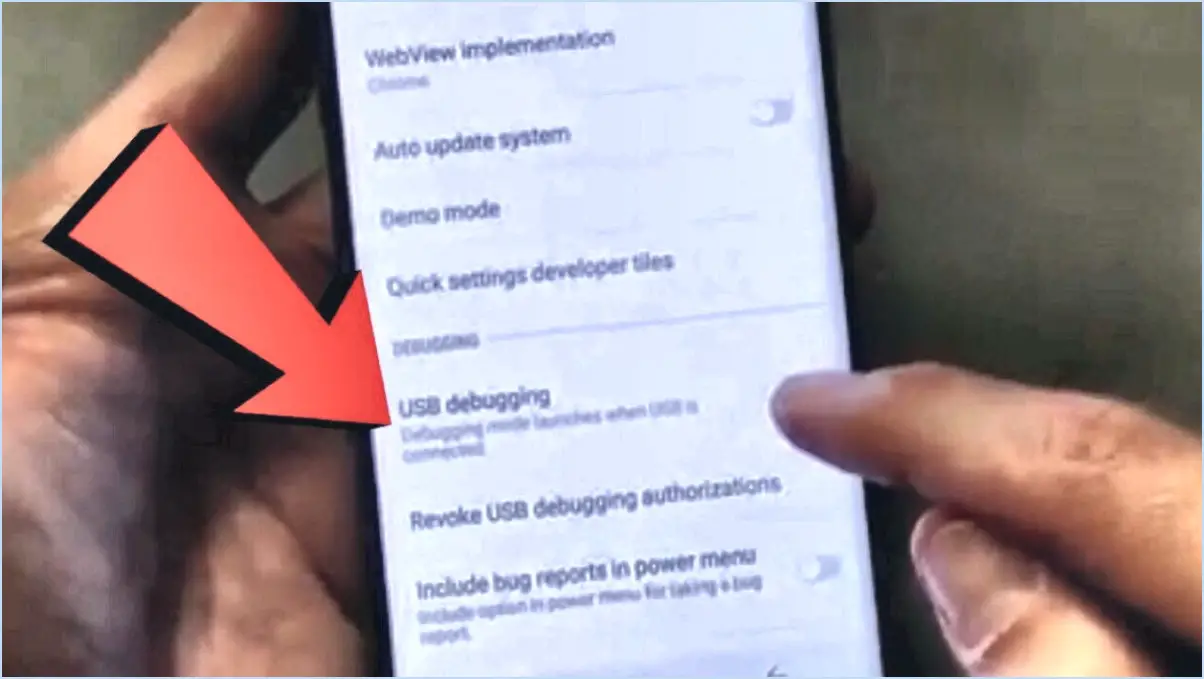Comment mettre à jour l'iphone 8 plus ios 11 4 ipsw?
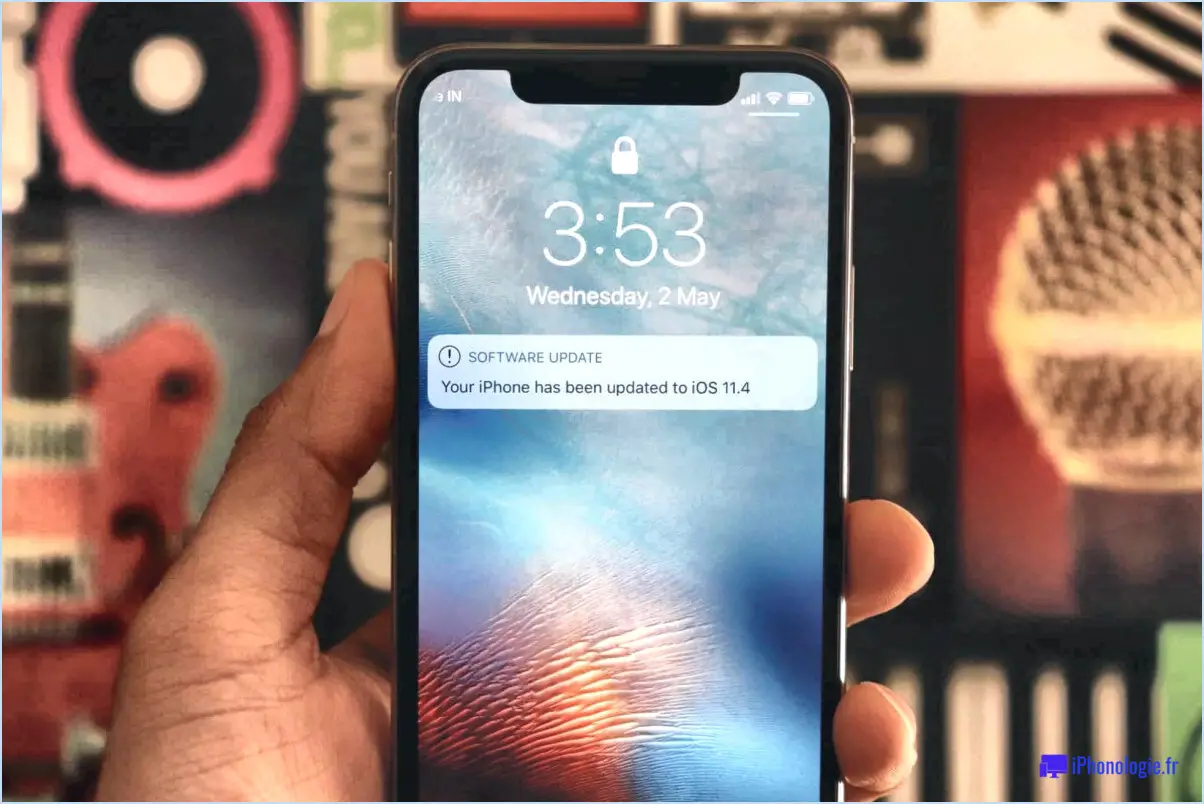
Pour mettre à jour votre iPhone 8 Plus vers iOS 11.4 à l'aide de l'IPSW, vous devrez suivre les étapes suivantes :
- Tout d'abord, vous devez télécharger le fichier IPSW pour iOS 11.4. Assurez-vous de télécharger le bon fichier pour votre modèle d'iPhone.
- Connectez votre iPhone 8 Plus à votre ordinateur à l'aide d'un câble Lightning.
- Ouvrez iTunes sur votre ordinateur et sélectionnez votre iPhone dans la liste des appareils.
- Sur un Mac, maintenez la touche "Option" enfoncée et cliquez sur "Vérifier la mise à jour" dans iTunes. Sur un PC, maintenez la touche "Shift" enfoncée et cliquez sur "Vérifier la mise à jour" dans iTunes.
- Naviguez jusqu'au dossier dans lequel vous avez téléchargé le fichier IPSW iOS 11.4 et sélectionnez-le.
- Cliquez sur "Ouvrir" et attendez que la mise à jour s'installe. Ce processus peut prendre un certain temps, soyez patient.
- Une fois la mise à jour terminée, votre iPhone 8 Plus redémarre et vous exécutez iOS 11.4.
Il est important de noter que la mise à jour vers iOS 11.4 via l'IPSW effacera toutes les données de votre appareil, il est donc essentiel de sauvegarder votre iPhone 8 Plus avant de commencer le processus de mise à jour.
Pour sauvegarder votre iPhone 8 Plus, connectez-le à votre ordinateur et ouvrez iTunes. Sélectionnez votre iPhone dans la liste des appareils et cliquez sur "Sauvegarder maintenant". Attendez que le processus de sauvegarde se termine et assurez-vous de vérifier que votre sauvegarde a réussi.
La mise à jour de votre iPhone 8 Plus vers iOS 11.4 via IPSW peut être un peu plus compliquée que la mise à jour par Wi-Fi, mais elle peut être une méthode utile si vous avez des difficultés à mettre à jour sans fil ou si vous souhaitez repartir à zéro avec une installation propre d'iOS.
Comment mettre à jour le micrologiciel de mon iPhone 8?
La mise à jour du micrologiciel de votre iPhone 8 est un processus simple qui peut être réalisé en quelques étapes seulement. Suivez ces instructions pour mettre à jour votre micrologiciel :
- Ouvrez votre iPhone 8 et allez dans Réglages.
- Appuyez sur Général.
- Recherchez l'option qui indique Mise à jour du logiciel et tapez dessus.
- Si une mise à jour est disponible, cliquez sur Télécharger et installer.
Il est essentiel de vous assurer que votre iPhone est connecté à un réseau Wi-Fi stable avant de lancer le processus de mise à jour. De plus, assurez-vous que votre appareil dispose d'une autonomie de batterie suffisante pour terminer la mise à jour.
En suivant ces étapes, vous pouvez maintenir le micrologiciel de votre iPhone 8 à jour, en vous assurant qu'il fonctionne sans problème.
Comment mettre à jour mon IPAD MINI d'iOS 9.3 5 à iOS 12?
Pour mettre à jour votre iPad Mini d'iOS 9.3.5 à iOS 12, vous devrez le connecter à un ordinateur sur lequel iTunes est installé. Ouvrez iTunes et cliquez sur l'onglet "Résumé". Cliquez ensuite sur "Rechercher une mise à jour". Si une mise à jour est disponible, iTunes la téléchargera et l'installera sur votre iPad Mini. Il est important de noter qu'avant de procéder à la mise à jour, vous devez sauvegarder votre iPad Mini afin d'éviter toute perte de données. Assurez-vous également que votre appareil dispose de suffisamment d'espace de stockage pour la mise à jour.
Quelle est la dernière mise à jour de l'iPhone 8?
La dernière mise à jour de l'iPhone 8 est iOS 11.2. Cette mise à jour inclut des corrections de bugs et des améliorations de sécurité, ainsi que de nouvelles fonctionnalités telles que Apple Pay Cash et une recharge sans fil plus rapide. En outre, iOS 11.2 résout le problème du redémarrage inattendu des iPhones en raison d'un bug logiciel. Les utilisateurs peuvent mettre à jour leur iPhone 8 vers iOS 11.2 en allant dans Réglages > Général > Mise à jour du logiciel. Il est recommandé de sauvegarder l'appareil avant de procéder à la mise à jour.
Comment forcer une mise à jour iOS?
Si vous souhaitez forcer une mise à jour iOS sur votre appareil, il y a plusieurs façons de le faire. L'une d'entre elles consiste à aller dans l'application Réglages, puis à appuyer sur Général et ensuite sur Mise à jour du logiciel. Si une mise à jour est disponible, vous serez invité à la télécharger et à l'installer. Une autre méthode consiste à ouvrir l'App Store et à cliquer sur Mises à jour. Si une mise à jour est disponible, vous serez invité à la télécharger et à l'installer. Il est important de noter que toutes les mises à jour iOS ne sont pas disponibles pour tous les appareils, donc si vous ne voyez pas de mise à jour, il se peut qu'elle ne soit pas disponible pour votre appareil.
Comment installer iOS?
Pour installer iOS, vous devez connecter votre appareil à un ordinateur sur lequel la dernière version d'iTunes est installée. Voici les étapes à suivre :
- Connectez votre appareil à votre ordinateur à l'aide d'un câble USB.
- Ouvrez iTunes et cliquez sur le bouton de l'appareil dans le coin supérieur gauche de la fenêtre iTunes.
- Dans le menu qui s'affiche, cliquez sur "Vérifier les mises à jour".
- Si une mise à jour est disponible, iTunes la télécharge et l'installe automatiquement.
Veillez à sauvegarder votre appareil avant d'installer la mise à jour afin d'éviter toute perte de données. En outre, assurez-vous que vous disposez de suffisamment d'espace de stockage sur votre appareil pour accueillir la mise à jour. Voilà, c'est fait ! Votre appareil devrait être mis à jour vers la dernière version d'iOS.
Peut-on mettre à jour iOS 10.3 3?
Oui, iOS 10.3 peut être mis à jour. Cependant, les utilisateurs peuvent rencontrer certains problèmes connus après la mise à jour vers iOS 10.3. Il s'agit notamment de problèmes liés au service cellulaire, à la connexion Wi-Fi et à Touch ID. Il est donc recommandé aux utilisateurs d'attendre que ces problèmes soient résolus avant de procéder à la mise à jour vers iOS 10.3. Si vous décidez malgré tout de mettre à jour votre appareil vers iOS 10.3, il est important de sauvegarder vos données avant de procéder à la mise à jour afin d'éviter toute perte de données. Pour mettre à jour votre appareil iOS, il vous suffit d'aller dans Réglages > Général > Mise à jour du logiciel et suivez les instructions. Assurez-vous que votre appareil est connecté à un réseau Wi-Fi stable et que l'autonomie de la batterie est suffisante avant de lancer la mise à jour. Il est également important de noter que certains appareils plus anciens peuvent ne pas être en mesure de mettre à jour vers iOS 10.3 en raison de limitations matérielles.
Comment réparer un micrologiciel iPhone corrompu?
Un micrologiciel iPhone corrompu peut entraîner de nombreux problèmes, mais il existe plusieurs façons de les résoudre. L'une d'entre elles consiste à restaurer les paramètres d'usine de l'iPhone à l'aide d'iTunes. Cette opération rétablit le micrologiciel d'origine de l'iPhone et peut résoudre les problèmes liés au micrologiciel. Si cela ne fonctionne pas, essayez de mettre à jour votre iPhone avec le dernier micrologiciel disponible à l'aide d'iTunes. Cela mettra à jour votre iPhone avec le dernier micrologiciel disponible et pourra également résoudre les éventuels problèmes liés au micrologiciel.
Qu'est-ce que le micrologiciel OTA iOS?
Le micrologiciel OTA iOS est une mise à jour logicielle qu'Apple distribue par voie hertzienne aux utilisateurs d'iPhone, d'iPad et d'iPod Touch. Les mises à jour OTA sont plus petites que celles diffusées via l'App Store et peuvent contenir de nouvelles fonctionnalités, des corrections de bogues et des correctifs de sécurité. Ces mises à jour sont pratiques car elles peuvent être téléchargées et installées directement sur l'appareil sans nécessiter d'ordinateur. Les utilisateurs reçoivent une notification lorsqu'une mise à jour OTA est disponible, et ils peuvent choisir de l'installer immédiatement ou de la reporter à une date ultérieure.